Philips PFL40x7H/12, PFL40x7K/12, PFL40x7T/12, PFL40x7H/60, PFL40x7T/60 User Manual [hr]

HR Korisnički priručnik
Register your product and get support at
www.philips.com/welcome
PFL40x7H/12
PFL40x7K/12
PFL40x7T/12
PFL40x7H/60
PFL40x7T/60

Sadrţaj
1 Prvi koraci 3
Pregled televizora 3
Kontrole televizora 4
Važne informacije 6
Održivost 9
Pomoć i podrška 10
2 Korištenje televizora 11
Gledanje TV-a 11
Prikaz vodiča kroz programe 14
Prikaz medijskih sadržaja 15
Pregled usluge Smart TV 17
Interaktivni TV 20
3 Bolje iskoristite svoj televizor 22
Pauzirajte televizor 22
Snimanje televizijske emisije 23
Igranje igrica 26
Prikaz teleteksta 26
Postavljanje blokada i mjerača
vremena 28
Korištenje značajke EasyLink 29
Prikaz značajke Scenea 32
4 Postavljanje televizora 33
Slika i zvuk 33
Postavke kanala 34
Postavke satelita 37
Postavke jezika 38
Postavke univerzalnog pristupa 39
Druge postavke 40
Ažuriranje softvera 41
Vraćanje zadanih postavki 41
5 Povezivanje televizora 42
Problemi s povezivanjem 58
Problemi s mrežom 58
Kontaktirajte Philips 59
7 Specifikacije proizvoda 60
Napajanje i prijem 60
Zaslon i zvuk 60
Rezolucije zaslona 60
Multimedija 61
Mogućnost spajanja 62
Podržani nosači televizora 62
Verzija pomoći 63
8 Indeks 64
O kabelima 42
Povezivanje uređaja 43
Povezivanje dodatnih uređaja 49
Korištenje priključenog uređaja 51
Mreža i internet 52
Common interface 54
6 Rješavanje problema 56
Opći problemi 56
Problemi s kanalima 56
Problemi sa slikom 57
Problemi sa zvukom 57
HR 2
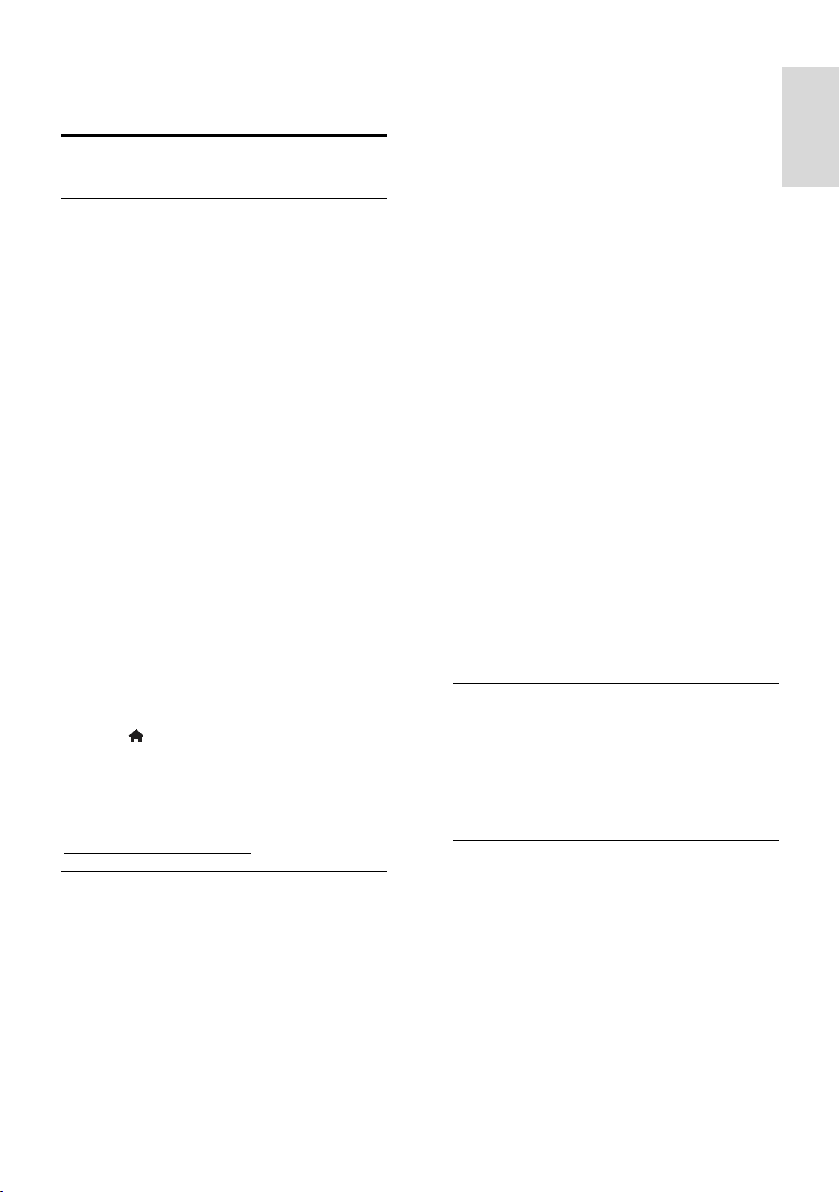
Hrvatski
1 Prvi koraci
Pregled televizora
Televizija visoke rezolucije
Vaš je televizor opremljen zaslonom visoke
rezolucije (HD) pa videozapise visoke
rezolucije možete gledati na sljedeće, i
mnoge druge, načine:
iz Blu-ray uređaja, povezanog putem
HDMI kabela, koji reproducira Blu-ray
disk
iz DVD uređaja s funkcijom ponovnog
uzorkovanja, povezanog putem HDMI
kabela, koji reproducira DVD disk
HD emitiranjem pomoću mobilne
mreže (DVB-T ili DVB-T2 MPEG4)
iz digitalnog HD prijemnika, povezanog
putem HDMI kabela, koji reproducira
HD sadržaj koji pruža davatelj kabelskih
ili satelitskih sadržaja
iz HD igraće konzole, povezane putem
HDMI kabela, uz reprodukciju HD igara
Pogledajte HD demo isječak
Da biste vidjeli kako izgledaju zapanjujuća
oštrina i kvaliteta slike HD televizije,
videoisječak u visokoj rezoluciji pogledajte iz
početnog izbornika.
Pritisnite > [Podešavanje] > [Gledaj
demo prikaze].
Više informacija o dostupnosti kanala visoke
rezolucije u svojoj državi zatražite od
lokalnog zastupnika tvrtke Philips ili posjetite
www.philips.com/support.
Smart TV
Svoj televizor možete učiniti središtem
digitalnog života uz paket aplikacija Smart TV:
Ako televizor povežete s kućnom
mrežom, filmove, slike i glazbu iz
računala ili poslužitelja za medijske
sadržaje možete zajednički koristiti u
kućnoj mreži.
Ako televizor povežete s internetom,
možete uživati u bogatstvu strujanja
filmova, slika, glazbe i još mnogo toga
putem servisa YouTube i aplikacija
Smart TV.
Dok gledate digitalni kanal, televizijski
program možete zaustaviti u svakom
trenutku te ga kasnije nastaviti gledati.
Televizijski program sprema se na tvrdi
USB disk ili se emitira strujanjem putem
televizijskih aplikacija za snimanje u
značajci Smart TV.
Ako televizor povežete s internetom,
svoju omiljenu televizijsku emisiju
možete snimiti na tvrdi USB disk.
Možete koristiti Philipsovu smartphone
kontrolu s iPhonea ili Android telefona
da biste upravljali televizorom.
Obogatite pozive novom dimenzijom i
komunicirajte s prijateljima i članovima
obitelji na velikom zaslonu. Videopozive
možete upućivati na televizoru s
Philipsovim reproduktorom HD
medijskih sadržaja i Philipsovom TV
videokamerom (oba se uređaja prodaju
zasebno). Uživajte u videoprikazu visoke
rezolucije i vrhunskoj kvaliteti zvuka iz
udobnosti naslonjača i odmah počnite
upućivati pozive!
Reprodukcija medijskih sadrţaja
Ako televizor povežete s USB uređajem za
pohranu, možete uživati u filmovima, glazbi i
slikama na širokom zaslonu uz izvrstan zvuk.
Računalo možete povezati s televizorom
putem HDMI ili VGA kabela.
Vodiči kroz programe
Elektronički programski vodič (EPG)
omogućuje vam da vidite što je na programu
danas te što će biti sutra i tijekom sljedećih
osam dana.
Programske vodiče osiguravaju televizijske
kuće ili su dostupni putem interneta. Ako
televizor povežete s internetom, možete
pristupiti opširnijim detaljima o programu.
HR 3

EasyLink
Ako televizor povežete s uređajima koji su
omogućeni za značajku HDMI-CEC
(Consumer Electronic Control), kao što su
Blu-ray uređaj ili kućno kino, istovremeno
možete upravljati njima putem jednog
daljinskog upravljača. Nakon povezivanja
samo prebacite na EasyLink.
Intuitivni izbornici
Intuitivni izbornici televizora omogućuju vam
jednostavan pristup željenom kanalu ili
medijskoj datoteci te podešavanje postavki
televizora da bi odgovarale vašim potrebama.
Kontrole televizora
Kontrole na straţnjoj strani
Senzori
1. Senzor daljinskog upravljača
Daljinski upravljač usmjerite prema senzoru.
Provjerite da liniju između daljinskog
upravljača i televizora ne blokiraju namještaj
ili neki drugi predmeti.
Daljinski upravljač
1. : Uključivanje ili isključivanje televizora.
2. CH +/-: Prebacivanje na prethodni ili na
sljedeći kanal.
3. : Odabir povezanog uređaja.
4. +/-: Povećavanje ili smanjivanje
glasnoće.
HR 4
1. (Stanje pripravnosti): Uključivanje ili
stavljanje televizora u stanje pripravnosti.
2. Gumbi za reprodukciju: Upravljanje
reprodukcijom medijskih datoteka.
3. SOURCE: Pristup povezanom uređaju.
4. FORMAT: Promjena formata slike.
5. TV: Prebacivanje izvora radi gledanja
televizijskog programa.

Hrvatski
6. (Početni izbornik): Pristup početnom
izborniku.
7. OK: Potvrda unosa ili odabira.
8. SMART TV: Pristup značajkama Smart TV.
9. (Navigacijske tipke): Kretanje kroz
izbornike i odabir stavki.
10. LIST: Pristup popisu televizijskih
kanala.
11. ADJUST: Pristup postavkama
televizora.
12. INFO: Prikaz podataka o trenutnoj
aktivnosti.
13. OPTIONS: Pristup trenutačno
dostupnim mogućnostima.
18. Gumbi u boji: Odabir zadataka ili
mogućnosti.
Funkcija gumba odgovara uslugama koje nudi
televizijska kuća.
19. SUBTITLE: Uključivanje ili isključivanje
titlova.
20. 0-9(Numeričke tipke): Odabir
televizijskih kanala ili unos teksta.
21. TEXT: Uključivanje ili isključivanje
teleteksta.
Kontrole EasyLink
Napomena: Kontrole EasyLink dostupne su
kad je povezani uređaj koji podržava HDMICEC.
EasyLink omogućuje upravljanje televizorom i
ostalim HDMI-CEC uređajima putem jednog
daljinskog upravljača.
Pristup kontrolama EasyLink
1. Dok gledate sadržaj iz povezanog HDMICEC uređaja pritisnite OPTIONS.
2. Odaberite [Prikaţi tipke uređaja], a zatim
pritisnite OK.
3. Odaberite kontrolni gumb EasyLink, a
zatim pritisnite OK.
Više informacija o EasyLink potražite u
odjeljku Bolje iskoristite svoj televizor >
Korištenje značajke EasyLink (Stranica 29).
14. (Natrag): Vraćanje na prethodnu
stranicu izbornika ili izlaz iz funkcije
televizora.
15. CH - / CH +: Prebacivanje kanala.
16. +/-(Glasnoća): Prilagodba glasnoće.
17. (Isključeni zvuk): Isključivanje ili
uključivanje zvuka.
Smartphone kontrola
Svoj smartphone možete koristiti kao drugi
daljinski ili čak i kao tipkovnicu. Možete čak i
pregledavati slike sa svog smartphona kao
dijaprojekciju na televizoru. Da biste preuzeli
aplikaciju "Philips My Remote" (Moj daljinski
upravljač Philips), posjetite Appleovu
trgovinu App ili Android Market. Slijedite
upute dobivene u trgovini aplikacija.
HR 5
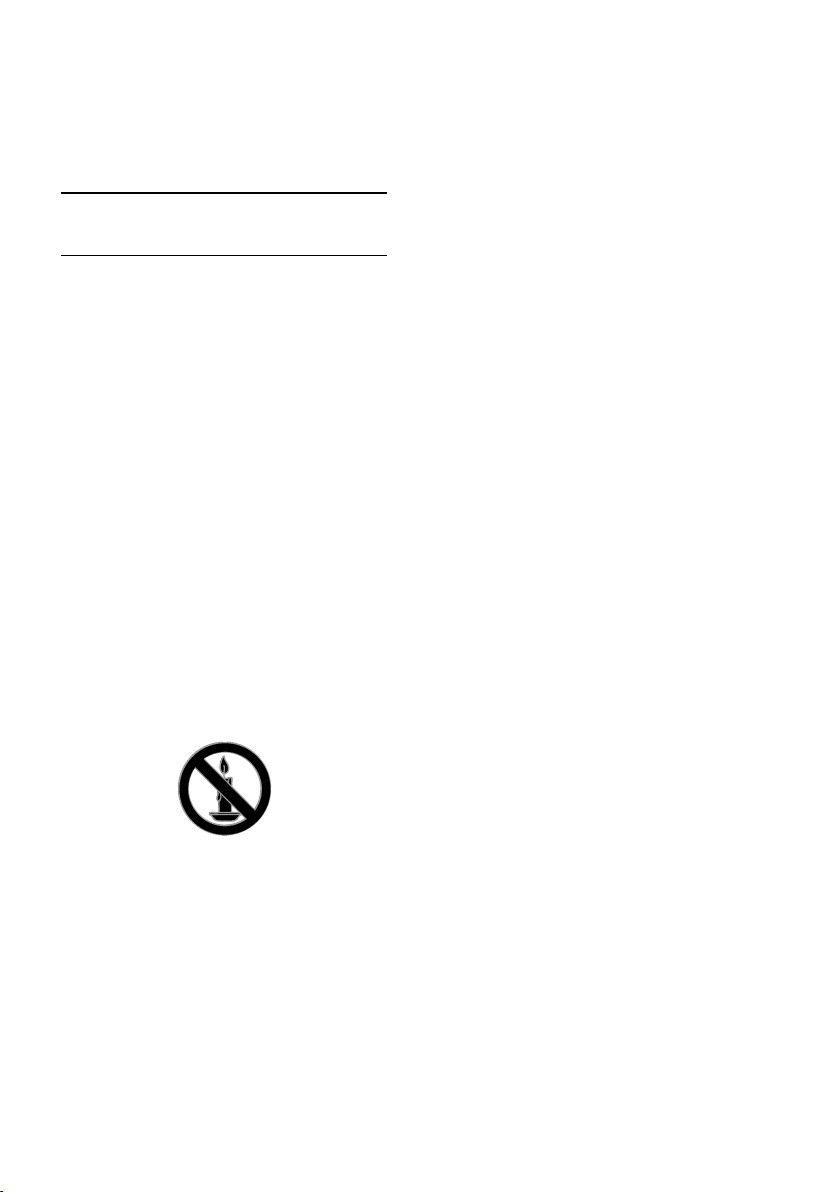
Provjerite jesu li televizor i smartphone
spojeni na istu lokalnu mrežu. Više
informacija o mrežnom povezivanju potražite
u odjeljku Povezivanje televizora > Mreţa i
internet (Stranica 52).
Vaţne informacije
Sigurnost
Prije nego počnete koristiti televizor, pažljivo
pročitajte sve upute. Ako se zbog
nepridržavanja uputa uzrokuje oštećenje,
jamstvo neće biti valjano.
Opasnost od strujnog udara ili poţara!
Televizor ne izlažite kiši ni vodi. Blizu
televizora ne stavljajte posude s
tekućinom, na primjer vaze. Ako se
tekućina prolije po televizoru, smjesta
ga isključite iz naponske utičnice. Od
Philipsove službe za korisnike zatražite
da prije korištenja provjeri televizor.
Televizor, daljinski upravljač i baterije ne
stavljajte blizu otvorenog plamena ili
drugih izvora topline, uključujući izravnu
Sunčevu svjetlost. Da biste spriječili
eventualni požar, svijeće i druge
otvorene plamene držite podalje od
televizora, daljinskog upravljača i
baterija.
U ventilacijske i druge otvore na
televizoru ne stavljajte predmete.
Daljinski upravljač i baterije ne izlažite
kiši, vlazi ni velikoj toplini.
Izbjegavajte naprezanje utikača za
napajanje. Uvjerite se da je utikač u
potpunosti ušao u utičnicu. Olabavljeni
utikači mogu izazvati iskrenje ili požar.
Prije zakretanja televizora provjerite ne
zatežete li time kabel za napajanje.
Zatezanjem kabela za napajanje moguće
je olabaviti spojeve i izazvati iskrenje.
Da biste isključili TV iz napajanja,
trebate isključiti utikač TV-a. Prilikom
isključivanja iz napajanja uvijek vucite za
utikač, nikada za kabel. Uvijek morate
imati potpun pristup utikaču, kabelu i
utičnici.
Opasnost od oštećenja televizora!
Za podizanje i nošenje televizora težeg
od 25 kg (55 lbs) potrebne su dvije
osobe.
Kada montirate televizor na stalak,
koristite samo stalak koji ste dobili.
Stalak za televizor dobro učvrstite.
Postavite televizor na vodoravnu
površinu koja može nositi težinu
televizora i stalka.
Ako televizor montirate na zid, koristite
samo zidni nosač koji može nositi težinu
televizora. Zidni nosač montirajte na zid
koji može nositi težinu televizora i
nosača. Koninklijke Philips Electronics
N.V. ne snosi odgovornost za moguće
nezgode, ozljede ili oštećenja nastala
uslijed nepravilnog montiranja na zid.
Ako morate spremiti televizor, odvojite
stalak od njega. Ni u kojem slučaju
nemojte polagati televizor na stražnju
stranu dok je instaliran stalak.
Prije priključivanja televizora u naponsku
utičnicu provjerite podudara li se napon
s vrijednošću otisnutom na stražnjoj
strani televizora. Televizor ne
priključujte ako napon nije isti.
Dijelovi ovog proizvoda mogu biti od
stakla. Rukujte pažljivo kako biste izbjegli
ozljede ili oštećenja.
Za djecu postoji opasnost od ozljede!
Da biste spriječili prevrtanje televizora i
ozljede djece, provedite ove mjere opreza:
Ne stavljajte televizor na površinu
prekrivenu tkaninom ili drugim
materijalom koji je moguće izvući.
Provjerite ne prelazi li koji dio televizora
rub površine.
Nikada nemojte stavljati televizor na
visoko pokućstvo (na primjer, police za
knjige), a da i taj komad pokućstva i
televizor ne pričvrstite za zid ili neki
drugi odgovarajući potporanj.
HR 6
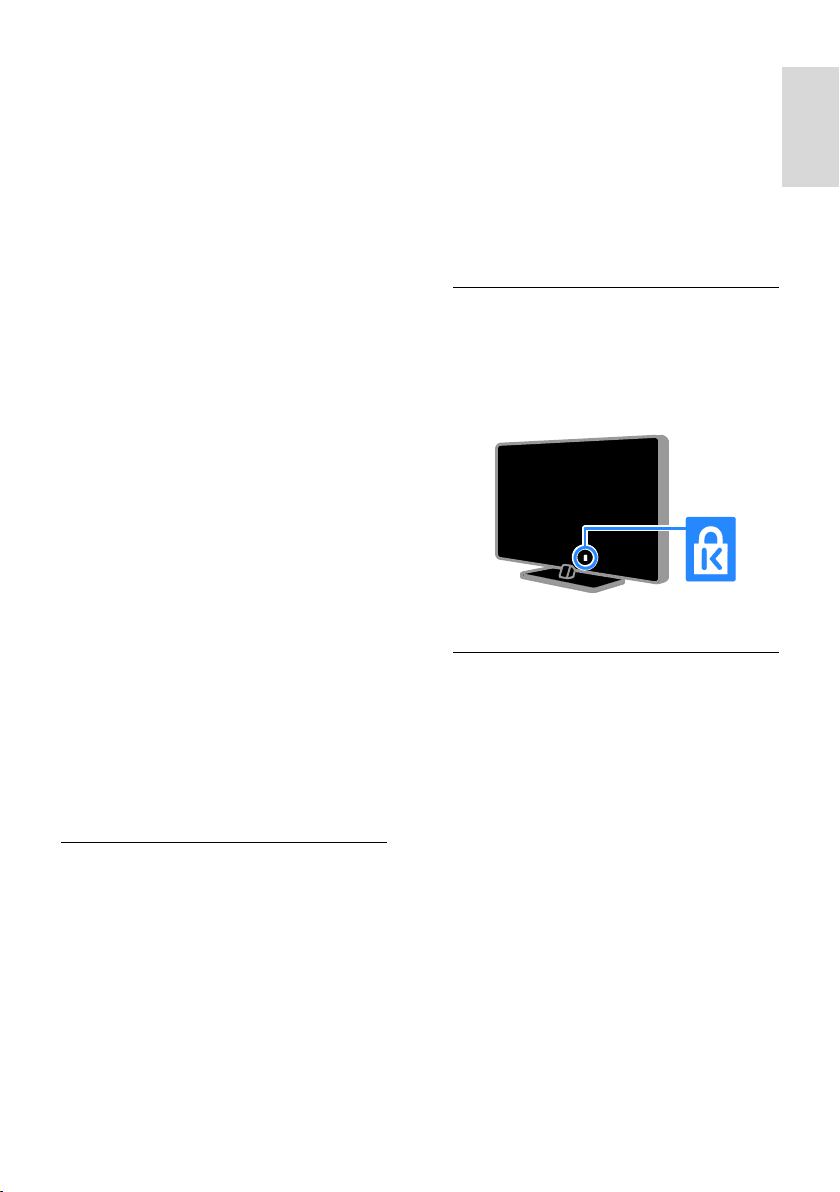
Hrvatski
Upozorite djecu na opasnosti koje im
prijete ako se penju na pokućstvo da bi
dosegnuli televizor.
Opasnost od gutanja baterija!
Proizvod/daljinski upravljač može
sadržavati "gumbastu" bateriju koja se
može progutati. Bateriju uvijek držite
izvan dohvata djece!
Opasnost od pregrijavanja!
Ne ugrađujte televizor u zatvoreni
prostor. Radi prozračivanja oko
televizora ostavite prostor od najmanje
10 centimetara (4 inča). Provjerite ne
prekrivaju li zavjese ili drugi predmeti
ventilacijske otvore na televizoru.
Opasnost od ozljede, poţara ili oštećenja
kabela za napajanje!
Na televizor ili kabel za napajanje ne
stavljajte nikakve predmete.
Prije grmljavinskog nevremena isključite
televizor iz naponske utičnice i antene.
Tijekom grmljavinskog nevremena ne
dirajte nijedan dio televizora, kabela za
napajanje ili antenskog kabela.
Opasnost od oštećenja sluha!
Izbjegavajte korištenje slušalica pri
velikoj glasnoći ili u duljim vremenskim
razdobljima.
Niske temperature
Ako se televizor transportira pri
temperaturama nižima od 5°C/41°F,
prije priključivanja u strujnu utičnicu
raspakirajte televizor i pričekajte da se
njegova temperatura izjednači sa
sobnom temperaturom.
Odrţavanje zaslona
Opasnost od oštećenja zaslona
televizora! Zaslon ne dodirujte, ne
gurajte, ne trljajte ni ne udarajte
predmetima.
Prije čišćenja isključite televizor iz izvora
napajanja.
Televizor i okvir čistite mekanom,
vlažnom krpom. Televizor ne čistite
sredstvima kao što su alkohol, kemijska
sredstva ili kućanska sredstva za
čišćenje.
Da biste izbjegli deformacije i blijeđenje
boje, što prije obrišite kapljice vode.
Izbjegavajte što više statične slike.
Statične su slike one slike koje ostaju na
zaslonu dulje vremensko razdoblje.
Statične slike uključuju zaslonske
izbornike, crne trake, prikaze vremena
itd. Ako morate koristiti statične slike,
smanjite kontrast i svjetlinu zaslona kako
biste spriječili njegovo oštećenje.
Zaključavanje televizora
Televizor ima sigurnosni utor Kensington
smješten na donjoj strani. Da biste zaštitili
televizor, nabavite zaštitnu bravu protiv
krađe Kensington (prodaje se zasebno).
Napomena
2012 © Koninklijke Philips Electronics N.V.
Sva prava pridržana.
Specifikacije se mogu promijeniti bez
prethodne obavijesti. Zaštitni znaci u posjedu
su tvrtke Koninklijke Philips Electronics N.V ili
pripadnih vlasnika. Philips pridržava pravo na
promjenu proizvoda u bilo kojem trenutku
bez usklađivanja starijih proizvoda s tim
promjenama.
Smatra se da je sadržaj ovog priručnika
prikladan za upotrebu sustava u svrhe u koje
je namijenjen. Ako se proizvod ili njegovi
pojedini moduli i postupci koriste za svrhe
koje ovdje nisu navedene, potrebno je
zatražiti potvrdu njihove valjanosti i
prikladnosti. Philips jamči da sam materijal ne
krši prava nijednog patenta registriranog u
Sjedinjenim Američkim Državama. Ne
izražava se niti podrazumijeva nikakvo drugo
jamstvo.
HR 7

Uvjeti jamstva
Opasnost od ozljede, oštećenja
televizora ili gubitka jamstva! Ne
pokušavajte sami popraviti televizor.
Televizor i dodatnu opremu koristite
samo onako kako propisuje proizvođač.
Znak za oprez otisnut na stražnjoj strani
televizora upozorava na opasnost od
strujnog udara. Ne skidajte poklopac
televizora. Servis ili popravak povjerite
Philipsovoj službi za korisnike.
Svi postupci izričito zabranjeni u ovom
priručniku te sve prilagodbe ili preinake
koje u njemu nisu preporučene ili
odobrene automatski za posljedicu
imaju gubitak jamstva.
Karakteristike piksela
Ovaj LCD uređaj ima velik broj piksela u boji.
Iako ima najmanje 99,999% funkcionalnih
piksela, na zaslonu se stalno mogu pojavljivati
crne ili svijetle točke (crvene, zelene ili plave).
To je svojstvo same strukture zaslona (u
okviru uobičajenih industrijskih standarda), a
ne kvar.
Usklađenost s EMF-om
Koninklijke Philips Electronics N.V. proizvodi i
prodaje mnoge potrošačke proizvode koji,
poput svih elektroničkih uređaja, mogu
odašiljati i primati elektromagnetske signale.
Jedno je od glavnih poslovnih načela tvrtke
Philips poduzeti sve moguće mjere za zaštitu
zdravlja i sigurnosti pri korištenju naših
proizvoda, poštivati sve mjerodavne pravne
propise i pridržavati se svih EMF standarda
koji su na snazi u vrijeme proizvodnje
uređaja.
Philips nastoji razvijati, proizvoditi i prodavati
samo one uređaje koji ne izazivaju posljedice
štetne za zdravlje. Philips jamči da su njegovi
proizvodi, prema danas dostupnim
znanstvenim istraživanjima, sigurni ako se
koriste na pravilan način i u predviđene
svrhe.
Philips aktivno sudjeluje u razvoju
međunarodnih EMF i sigurnosnih standarda,
što nam omogućuje da predvidimo razvoj
novih standarda i odmah ih integriramo u
svoje proizvode.
Zaštitni znakovi i autorska prava
Windows Media registrirani je zaštitni znak
tvrtke Microsoft u Sjedinjenim Američkim
Državama i/ili drugim državama.
Proizvodi se prema licenci tvrtke Dolby
Laboratories. Dolby i simbol dvostrukog
slova D zaštitni su znaci tvrtke Dolby
Laboratories.
HDMI i HDMI logotip te High-Definition
Multimedia Interface su zaštitni znakovi ili
registrirani zaštitni znakovi organizacije HDMI
licensing LLC u Sjedinjenim Državama i
drugim zemljama.
Kensington i Micro Saver registrirani su
zaštitni znaci tvrtke ACCO World u
Sjedinjenim Američkim Državama, a
postupak registracije u tijeku je i u drugim
državama širom svijeta.
DLNA , logotipi DLNA DLNA CERTIFIED
zaštitni su znaci, uslužni znaci ili certifikacijski
znaci udruženja Digital Living Network
Alliance.
DivX , DivX Certified i pripadajući logotipi
zaštitni su znaci tvrtke Rovi Corporation ili
njenih podružnica te se koriste prema licenci.
HR 8

Hrvatski
O FORMATU DIVX VIDEO: DivX digitalni
je videoformat koji je kreirala tvrtka DivX,
LLC, podružnica tvrtke Rovi Corporation.
Ovaj uređaj ima certifikat DivX Certified i
na njemu se može reproducirati DivX
videoformat. Dodatne informacije i
softverske alate kojima pretvarate svoje
datoteke u DivX videoformat potražite na
web-mjestu divx.com.
O USLUZI DIVX VIDEO-ON-DEMAND:
ovaj uređaj s certifikatom DivX Certified
morate registrirati da biste reproducirali
kupljene DivX Video-on-Demand (VOD)
filmove. Da biste dobili registracijsku šifru,
potražite odjeljak DivX VOD u izborniku za
postavljanje uređaja. Dodatne informacije o
načinu dovršetka registracije, potražite na
web-mjestu vod.divx.com.
Svi ostali registrirani ili neregistrirani tržišni
znaci vlasništvo su svojih vlasnika.
Odrţivost
Energetska učinkovitost
Ovaj se televizor odlikuje značajkama
energetske učinkovitosti. Da biste pristupili
tim značajkama, pritisnite Zeleni gumb na
daljinskom upravljaču.
Postavke slike za uštedu energije:
Omogućava primjenu kombinacije
postavki slike za uštedu energije. Dok
gledate televiziju, pritisnite Zeleni gumb
i odaberite [Štednja ener.].
Prigušivanje zaslona: Ako želite slušati
samo zvuk televizora, možete isključiti
zaslon televizora. Druge funkcije
nastavljaju normalno funkcionirati.
Svjetlosni senzor: kada okolišne
svjetlosti nestane, ugrađeni senzor
okolišne svjetlosti snižava svjetlinu TV
zaslona.
Mala potrošnja energije u stanju
pripravnosti: Napredni strujni sklop
smanjuje potrošnju energije televizora
na iznimno nisku razinu bez gubitka
funkcije stanja pripravnosti.
Upravljanje napajanjem: napredno
upravljanje napajanjem pridonosi štednji
energije koju ovaj televizor troši.
Da biste pogledali na koji način
personalizirane postavke televizora
utječu na relativnu potrošnju energije
televizora, pritisnite , a zatim
odaberite [Podešavanje] > [Gledaj
demo prikaze] > [Active Control].
Kraj upotrebe
Uređaj je proizveden od vrlo kvalitetnih
materijala i komponenti, pogodnih za
recikliranje i ponovno korištenje.
Ako je na proizvodu prikazan simbol
prekrižene kante za otpad, znači da je uređaj
obuhvaćen direktivom EU-a 2002/96/EC.
Raspitajte se o lokalnim propisima o
odlaganju električnih i elektroničkih
proizvoda u zaseban otpad.
Pridržavajte se lokalnih propisa. Stare uređaje
nemojte odlagati u običan kućanski otpad.
Pravilnim odlaganjem starih uređaja u otpad
pridonosite sprječavanju potencijalno
negativnih posljedica za okoliš i ljudsko
zdravlje.
HR 9
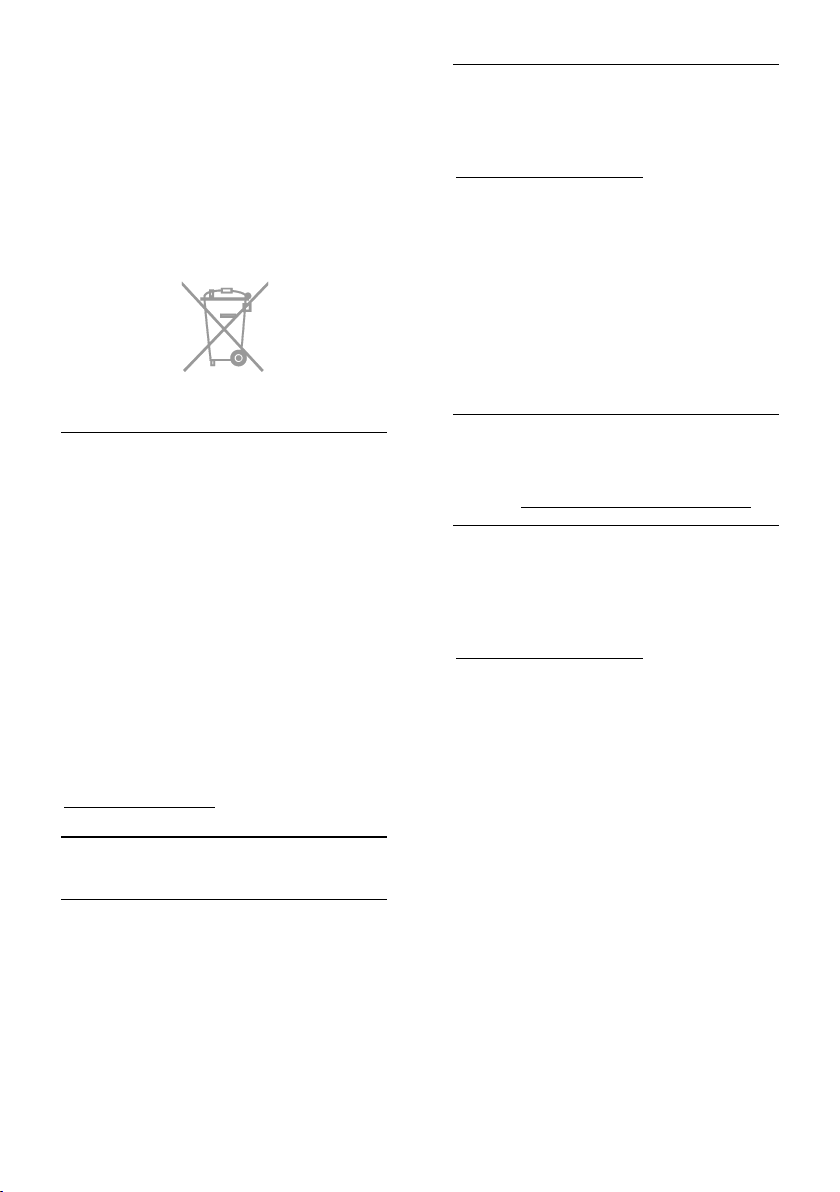
Proizvod sadrži baterije obuhvaćene
direktivom EU-a 2006/66/EC koje se ne
smiju odlagati u običan kućanski otpad.
Informirajte se o lokalnim propisima o
zasebnom prikupljanju baterija jer pravilnim
odlaganjem pridonosite sprječavanju
negativnih posljedica za okoliš i ljudsko
zdravlje.
Naljepnica o energetskoj
učinkovitosti prema standardima
EU
Na naljepnici o energetskoj učinkovitosti
prema standardima Europske Unije navodi se
klasa energetske učinkovitosti proizvoda.
Zelenija boja klase energetske učinkovitosti
proizvoda označava manju potrošnju
energije.
Na naljepnici možete vidjeti klasu energetske
učinkovitosti, prosječnu potrošnju energije
proizvoda prilikom korištenja te prosječnu
potrošnju energije za jednu godinu.
Vrijednosti potrošnje energije za proizvod
možete pronaći i na web-mjestu tvrtke
Philips za svoju državu na adresi
www.philips.com/TV.
Posjetite web-mjesto tvrtke Philips
Ako [Pomoć] na zaslonu ne sadrži ono što
želite, posjetite web-mjesto za podršku
tvrtke Philips na adresi
www.philips.com/support.
Na web-mjestu tvrtke Philips možete učiniti i
sljedeće:
pronaći odgovore na najčešća pitanja
preuzeti ispisivu PDF verziju ovog
korisničkog priručnika
poslati nam poruku e-pošte s
konkretnim pitanjem
razgovarati na mreži s našim osobljem
za podršku (dostupno samo u
određenim državama)
Pretraţivanje TV foruma
Na vaše je pitanje zajednica korisnika
Philipsovih televizora možda već odgovorila.
Posjetite www.supportforum.philips.com.
Kontaktirajte Philips
Podršku zatražite od Philipsove službe za
korisnike u svojoj državi. Broj potražite u
letku koji ste dobili uz ovaj proizvod ili na
internetu na adresi
www.philips.com/support.
Prije no što se obratite tvrtki Philips, zapišite
model i serijski broj televizora. Te podatke
možete pronaći na stražnjoj strani televizora
ili na pakiranju.
Pomoć i podrška
Upotreba Pomoći
Da biste pristupili izborniku Pomoć na
zaslonu, pritisnite Ţuti gumb.
Da biste se prebacivali s izbornik Pomoći na
izbornik TV i obratno, pritisnite Ţuti gumb.
HR 10

Hrvatski
2 Korištenje
televizora
Gledanje TV-a
Uključivanje ili isključivanje televizora
Uključivanje televizora
Pritisnite prekidač za uključivanje na TV-
u.
Ako je televizor u stanju pripravnosti, na
daljinskom upravljaču pritisnite .
Napomena: Televizor reagira uz kratku
odgodu.
Savjet: Ako ne možete pronaći daljinski
upravljač, a želite uključiti televizor iz stanja
pripravnosti, na televizoru pritisnite CH +/-.
Postavljanje televizora u stanje pripravnosti
Pritisnite na daljinskom upravljaču.
Senzor daljinskog upravljača na TV-u
prebacuje se na crveno.
Isključite TV
Na televizoru pritisnite .
Televizor se isključuje.
Napomena: Iako vaš televizor troši vrlo malo
energije kada je u stanju pripravnosti ili kada
je isključen, ipak troši određenu količinu
energije. Ako televizor nećete koristiti dulje
vrijeme, odspojite ga od izvora napajanja.
Automatsko isključivanje
Postavke energetske učinkovitosti ovog
televizora omogućuju vam štednju energije.
Postavke su po zadanome omogućene, stoga
ako četiri sata nema korisničke interakcije
(ako, primjerice, korisnik ne pritisne gumb na
daljinskom upravljaču ili kontrolu na prednjoj
ploči), televizor će se automatski prebaciti u
stanje pripravnosti.
Onemogućivanje automatskog isključivanja
1. Dok gledate televiziju, na daljinskom
upravljaču pritisnite Zeleni gumb.
2. Odaberite [Automatsko isključivanje], a
zatim pritisnite OK.
Prikazuje se poruka s potvrdom.
Prilagodba glasnoće televizora
Povećavanje ili smanjivanje glasnoće
televizora
Pritisnite +/- na daljinskom upravljaču.
Na bočnoj strani televizora pritisnite
Isključivanje ili uključivanje zvuka televizora
Pritiskom na tipku isključite zvuk
Ponovno pritisnite za uključivanje
+/-.
televizora.
isključenog zvuka.
HR 11
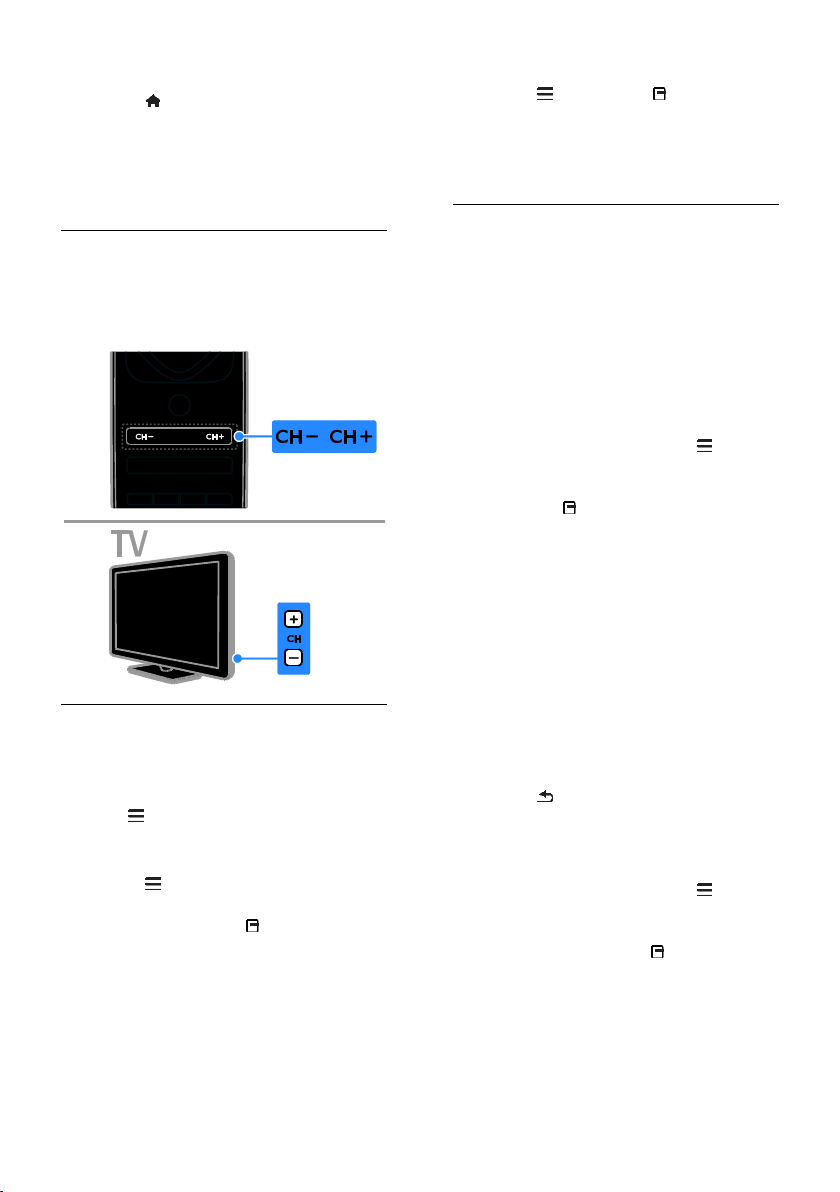
Prilagodba glasnoće slušalica
1. Pritisnite > [Podešavanje] > [TV
postavke] > [Zvuk].
2. Odaberite [Glasnoca slusalica], a zatim
pritisnite OK.
3. Pritisnite Navigacijske tipke da biste
prilagodili glasnoću.
Promjena televizijskih kanala
Pritisnite CH +/- na daljinskom
upravljaču ili televizoru.
Da biste unijeli broj kanala, pritisnite
Numeričke tipke.
Upravljanje omiljenim kanalima
Možete prikazati sve kanale ili samo popis
omiljenih kanala da biste ih jednostavno
pronašli.
Pritisnite LIST kako bi pristupili popisu
kanala.
Stvorite popis svojih omiljenih kanala
1. Pritisnite LIST.
2. Odaberite kanal koji želite označiti kao
omiljeni, a zatim pritisnite OPTIONS.
3. Odaberite [Označi kao omiljeni], a zatim
pritisnite OK.
Odabrani kanal je označen zvjezdicom.
Da biste kanal uklonili s popisa omiljenih,
odaberite [Odznači kao omiljeni], a zatim
pritisnite OK.
Odabir popisa kanala
1. Pritisnite LIST, a zatim OPTIONS.
2. Odaberite [Lista odabira] > [Favoriti] da
biste prikazali kanale na popisu omiljenih
kanala ili [Sve] da biste prikazali sve kanale.
3. Potvrdite pritiskom na OK.
Upravljanje popisima kanala
Kada ih instalirate, kanalima možete
upravljati:
Preimenovanje kanala
Promjena redoslijeda kanala
Sakrivanje i otkrivanje kanala
Slušanje digitalnog radija
Preimenovanje kanala
Možete promijeniti nazive kanala. Naziv se
pojavljuje kada su kanali odabrani.
1. Dok gledate televiziju, pritisnite LIST.
Prikazan je popis kanala.
2. Odaberite kanal koji želite preimenovati, a
zatim pritisnite OPTIONS.
3. Odaberite [Preimenovati], a zatim
pritisnite OK.
4. Pritisnite Navigacijske tipke da biste
odabrali pojedini znak, a zatim pritisnite OK.
Savjeti:
Na ulaznom zaslonu pritisnite OK da
biste omogućili zaslonsku tipkovnicu.
Pritisnite [ABC] ili [abc] da biste se
prebacivali s velikih slova na mala i
obrnuto.
5. Kada završite, odaberite [Gotovo], a zatim
pritisnite OK da biste potvrdili.
6. Pritisnite za izlaz.
Promjena redoslijeda kanala
Kada instalirate kanale, možete promijeniti
redoslijed popisa kanala.
1. Dok gledate televiziju, pritisnite LIST.
Prikazan je popis kanala.
2. Odaberite kanal kojem želite promijeniti
redoslijed, a zatim pritisnite OPTIONS.
3. Odaberite [Preslozi], a zatim pritisnite
OK.
4. Pritisnite Navigacijske tipke da biste
označeni kanal premjestili na drugo mjesto, a
zatim pritisnite OK.
5. Odaberite neku od sljedećih opcija, a
zatim pritisnite OK.
HR 12

Hrvatski
[Umetni]: Umetanje kanala na željeno
mjesto.
[Zamijeni]: Zamjena mjesta s drugim
kanalom.
6. Kada dovršite, pritisnite OPTIONS, a
zatim odaberite [Izlaz].
Skrivanje kanala
Neovlašteni pristup kanalima možete
spriječiti tako da ih sakrijete s popisa kanala.
1. Dok gledate televiziju, pritisnite LIST.
2. Odaberite kanal koji želite skriti, a zatim
pritisnite OPTIONS.
3. Odaberite [Sakrij kanal], a zatim pritisnite
OK.
Kanal je skriven.
Otkrivanje kanala
1. Dok gledate televiziju, pritisnite LIST.
2. Pritisnite OPTIONS.
3. Odaberite [Prikaţi sakrivene kanale], a
zatim pritisnite OK.
Sakriveni su kanali prikazani na popisu kanala,
ali informacije o kanalu nisu prikazane.
4. Odaberite skriveni kanal i pritisnite
OPTIONS.
5. Odaberite [Otkrij sve], a zatim pritisnite
OK.
Svi su skriveni kanali prikazani i možete ih
gledati.
Slušanje digitalnog radija
Ako su digitalni radiokanali dostupni, možete
ih slušati. Instaliraju se automatski prilikom
instalacije televizijskih kanala.
1. Dok gledate televiziju, pritisnite LIST.
Prikazan je popis kanala.
2. Pritisnite OPTIONS.
3. Odaberite [Lista odabira] > [Radio], a
zatim pritisnite OK.
4. Odaberite radio kanal i pritisnite OK.
Odabir izvora
Povezani uređaj možete gledati na jedan od
sljedećih načina:
Dodajte njegovu ikonu početnom
izborniku.
Odaberite na izborniku Izvor.
Napomena: Ako s televizorom povežete
uređaj koji podržava HDMI-CEC, uređaj će
biti automatski dodan na početni izbornik.
Dodavanje novog uređaja
1. Spojite i uključite uređaj.
2. Pritisnite .
3. Odaberite [Dodajte svoje uređaj], a zatim
pritisnite OK.
4. Slijedite upute na zaslonu.
Ako se zatraži da odaberete TV vezu,
odaberite priključak koji taj uređaj koristi.
Prikaz s početnog izbornika
Kada novi uređaj dodate na početni izbornik,
možete odabrati njegovu ikonu da biste je
počeli koristiti.
1. Pritisnite .
2. Odaberite ikonu uređaja na izborniku
Početak.
3. Potvrdite pritiskom na OK.
Prikaz s izbornika Izvor
Popis naziva priključaka možete prikazati i
pritiskom na SOURCE. Odaberite
priključak koji uređaj povezuje na televizor.
1. Pritisnite SOURCE.
2. Pritisnite Navigacijske tipke kako biste na
popisu odabrali priključak.
3. Potvrdite pritiskom na OK.
Korištenje smart postavki
Vaš se televizor isporučuje s pametnim
postavkama slike i zvuka. Te postavke
možete primijeniti ili prilagoditi.
Odaberite ţeljenu postavku slike
1. Dok gledate televiziju, pritisnite
ADJUST.
2. Odaberite [Smart slika].
3. Odaberite neku od sljedećih postavki, a
zatim pritisnite OK:
[Osobna]: Primjena prilagođenih
postavki slike.
[Vivid]: Bogate i dinamične postavke,
idealne za dnevno gledanje.
[Prirodna]: Prirodna postavka slike.
[Kino]: Idealne postavke za filmove.
[Igra]: Idealne postavke za igre.
[Štednja energije]: Energetski
najučinkovitije postavke.
[Standard]: Zadane postavke koje
odgovaraju većini okruženja i vrsta
videozapisa.
[Foto]: Idealne postavke za fotografije.
HR 13
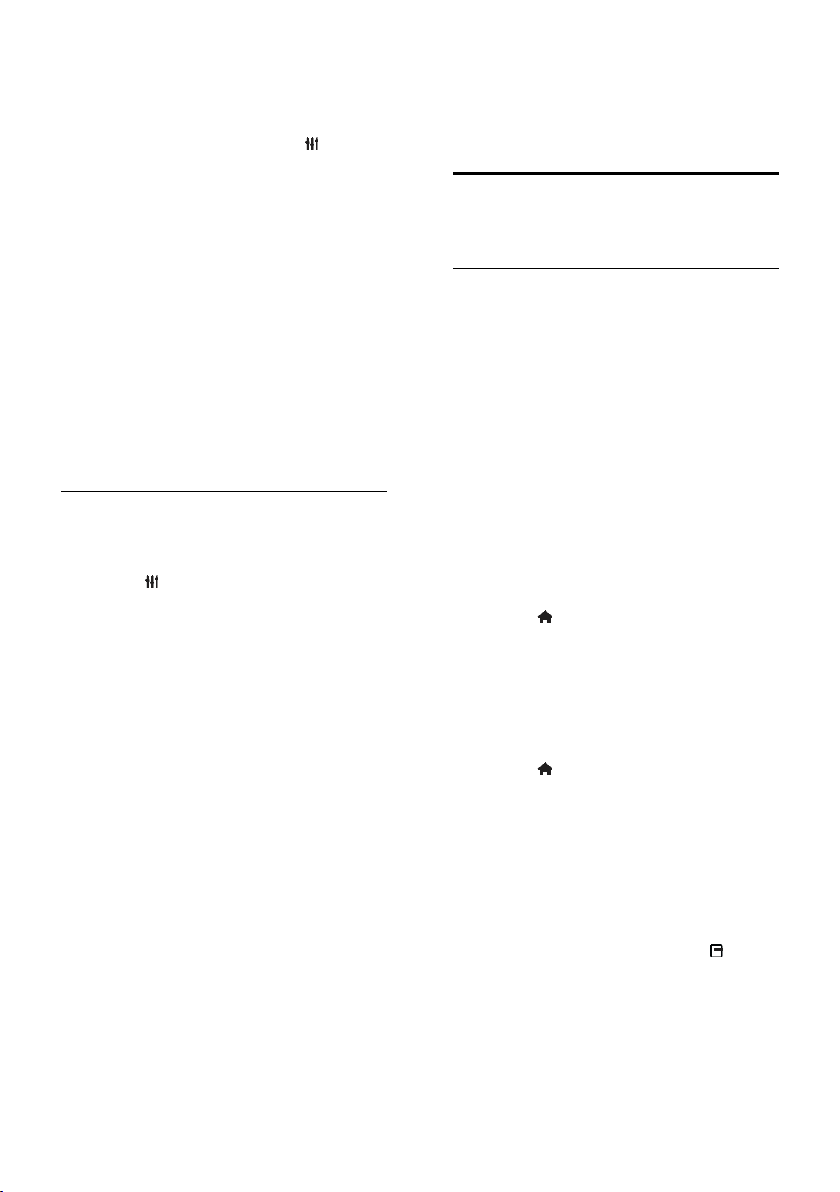
[Osobno]: Prilagodba i pohrana vlastitih
postavki slike.
Odabir ţeljene postavke zvuka
1. Dok gledate televiziju, pritisnite
ADJUST.
2. Odaberite [Smart zvuk].
3. Odaberite neku od sljedećih postavki, a
zatim pritisnite OK:
[Osobna]: Primijenite personaliziranu
postavku zvuka.
[Standard]: Postavke koje odgovaraju
većini okruženja i vrsta zvuka.
[Vijesti]: Idealne postavke zvuka za
govor, kao što su vijesti.
[Filmovi]: Idealne postavke za filmove.
[Igra]: Idealne postavke za igre.
[Drama]: Idealne postavke za drame.
[Sportovi]: Idealne postavke za
sportove.
Promjena formata slike
Format slike možete promijeniti da bi
odgovarao videoizvoru.
1. Pritisnite ADJUST.
2. Odaberite [Format slike], a zatim
pritisnite OK.
3. Odaberite format slike, a zatim pritisnite
OK za potvrdu.
Dostupni formati slike za videozapis ovise o
njegovom izvoru:
[Auto ispunjavanje]: Podešavanje slike
preko cijelog zaslona (titlovi ostaju
vidljivi). Preporučuje se za minimalno
izobličenje slike, ali ne i za HD ili
osobno računalo.
[Auto zum]: Povećanje slike preko
cijelog zaslona. Preporučuje se za
minimalno izobličenje slike, ali ne i za
HD ili osobno računalo.
[Superzum]: Uklanjanje crne trake na
bočnim stranama slike emitirane u
formatu 4:3. Ne preporučuje se za HD
ili PC.
[Movie expand 16:9]: Skaliranje formata
4:3 na 16:9. Ne preporučuje se za HD
ili PC.
[Siroki zaslon]: Rastezanje formata 4:3
na 16:9.
[Nerazmjeran]: Maksimalna razina
detalja za osobno računalo. Dostupno
je samo kada je na izborniku slike
odabran računalni način rada.
Prikaz vodiča kroz
programe
Od televizijskih kuća
Informacije o digitalnim televizijskim kanalima
možete gledati putem vodiča kroz programe
koje nude televizijske kuće. Te informacije
sadrže sljedeće:
Rasporede kanala za određeni dan
("Sada i slijedi") ili za sljedećih osam
dana, ako ih vaša televizijska kuća
podržava
Kratki pregled programa
Napomena: vodiči kroz televizijske programe
dostupni su samo u određenim državama.
Postavljanje vodiča kroz programe
Prije korištenja vodiča kroz programe
provjerite sljedeće postavke:
1. Pritisnite .
2. Pritisnite [Podešavanje] > [TV postavke]
> [Osobne postavke] > [Vodič kroz
programe].
3. Odaberite [Od televizijske kuće], a zatim
pritisnite OK.
Pristup vodiču za televizijski program
1. Pritisnite .
2. Odaberite [Vodič kroz programe], a
zatim pritisnite OK.
Korištenje opcija vodiča kroz televizijski
program
Prikazane informacije možete prilagoditi da:
Podsjećaju na početak programa
Prikazuju samo preferirane kanale
1. U vodiču kroz program, pritisnite
OPTIONS.
2. Odaberite neku opciju, a zatim pritisnite
OK:
[Postavi podsjetnik]: postavljanje
podsjetnika za emisiju.
[Očisti podsjetnik]: brisanje podsjetnika
za emisiju.
HR 14
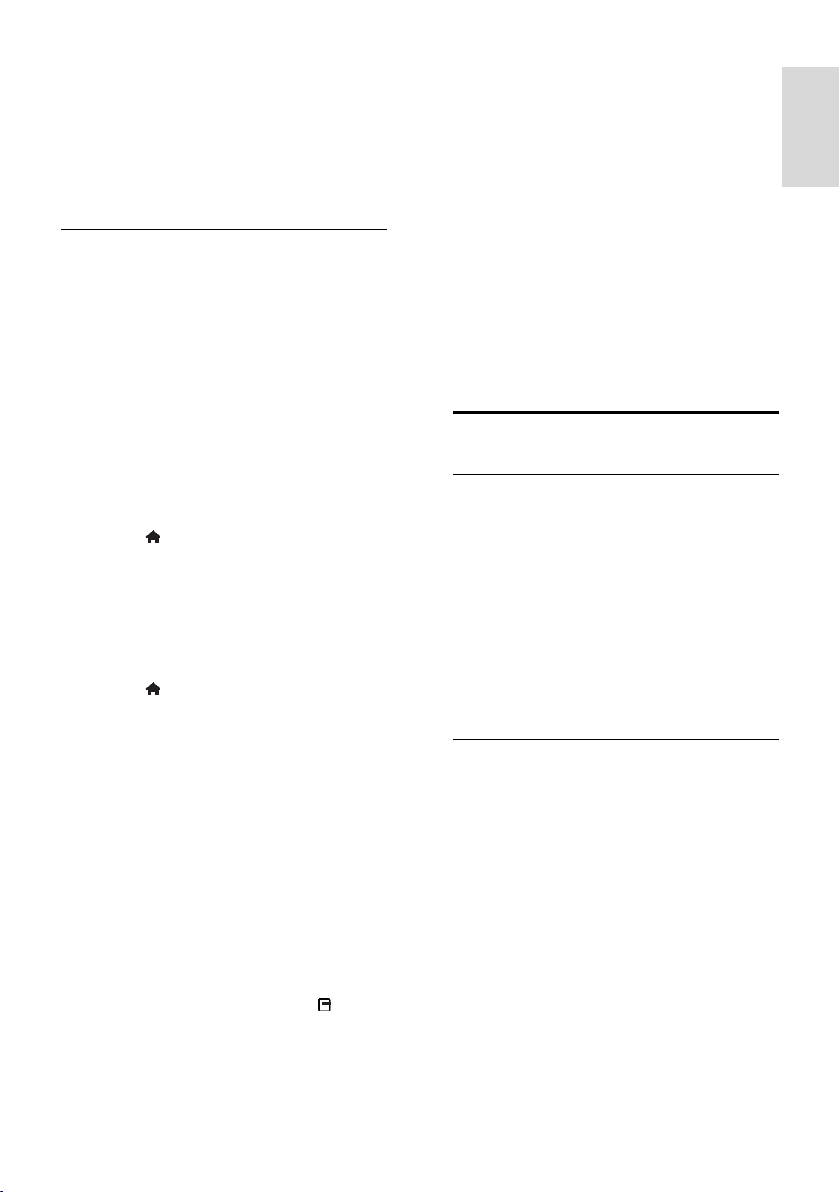
Hrvatski
[Promijeni dan]: odabir dana za prikaz.
[Više informacija]: prikaz informacija o
emisiji.
[Pretraga po zanru]: pretraživanje TV
emisija po žanru.
[Programirani podsjetnik]: popis
podsjetnika za emisije.
S interneta
Ako je televizor povezan s internetom,
putem interneta možete primati programske
vodiče. Internetski programski vodiči
obuhvaćaju:
Raspored programa
Kratki pregled programa
Napomena: Dostupnost internetskih
programskih vodiča ovisi o vašoj televizijskoj
kući.
Postavljanje vodiča kroz programe
Prije korištenja vodiča kroz programe
provjerite sljedeće postavke:
1. Pritisnite .
2. Pritisnite [Podešavanje] > [TV postavke]
> [Osobne postavke] > [Vodič kroz
programe].
3. Odaberite [S mreţe], a zatim pritisnite
OK.
Pristup vodiču za televizijski program
1. Pritisnite .
2. Odaberite [Vodič kroz programe], a
zatim pritisnite OK.
Napomena: Kada prvi put pregledavate
vodič kroz program, ažurirajte vodič prema
uputama na zaslonu.
Korištenje opcija vodiča kroz televizijski
program
Programski vodič možete koristiti za sljedeće
radnje:
zakazivanje snimanja programa
identificiranje kanala
omogućivanje titlova kada su dostupni
prikaz zaslonskog daljinskog upravljača
1. U vodiču kroz program, pritisnite
OPTIONS.
2. Odaberite neku opciju, a zatim pritisnite
OK:
[Snimi]: postavljanje zakazanog
snimanja.
[Prepoznavanje kanala]: ručno
ažuriranje podataka o kanalu.
[Odaberite dan]: odabir dana za prikaz.
[Ručno snimanje]: postavke ručnog
snimanja.
[Pokaţi daljinski upravljač]: prikaz
zaslonskog daljinskog upravljača.
[Ponovno učitavanje stranice]:
osvježavanje prikaza stranice.
[Zumiraj stranicu]: promjena razine
uvećanja prikaza stranice.
[Sigurnosne informacije]: prikaz
informacija o sigurnosti programa.
[Titl]: omogućivanje ili onemogućivanje
titlova kada su dostupni.
Prikaz medijskih sadrţaja
Što moţete učiniti
Videozapise, fotografije i glazbu na televizoru
možete reproducirati sa sljedećih uređaja:
s računala povezanog putem kućne
mreže
s USB uređaja povezanog s televizorom
Napomena:
U slučaju da se uređaj ne oporavi u DLNA
načinu rada uslijed vanjskih električnih smetnji
(npr. elektrostatičkog izboja), nužna je
intervencija korisnika.
Reprodukcija datoteka s računala
Što vam je potrebno?
Ožičena ili bežična kućna mreža,
povezana s uPnP usmjerivačem
(Universal Plug and Play)
Philipsov bežični USB prilagodnik
(PTA01) za Wi-Fi modele ili LAN kabel
koji televizor povezuje s kućnom
mrežom
Program poslužitelja za medijske
sadržaje na računalu
Odgovarajuće postavke vatrozida
računala koje vam dopuštaju pokretanje
programa poslužitelja za medijske
sadržaje
HR 15

Postavljanje mreţe
1. Televizor i računalo povežite s istom
kućnom mrežom. Pročitajte odjeljak
Povezivanje televizora > Mreţa i internet
(Stranica 52).
2. Uključite računalo i usmjerivač.
Postavljanje dijeljenja medijskog sadrţaja
1. Da biste dijelili medijske datoteke,
instalirajte program poslužitelja za medijske
sadržaje na računalo. Neki dostupni programi
poslužitelja za medijske sadržaje:
Za osobno računalo: Windows Media
Player 11 (ili noviji) ili TVersity
Za Mac: Twonky
2. Uključite dijeljenje medijskih sadržaja na
računalu pomoću poslužitelja za medijske
sadržaje. Dodatne informacije o postavljanju
poslužitelja za medijske sadržaje potražite na
web-mjestu poslužitelja za medijske sadržaje.
Reprodukcija datoteka
1. Pritisnite na daljinskom upravljaču.
2. Odaberite [Vaša mreţa], a zatim pritisnite
OK. Ako se pokrene instalacija mreže
pokrene, slijedite upute na zaslonu.
3. U pregledniku sadržaja odaberite
datoteku, a zatim pritisnite OK da biste
pokrenuli reprodukciju.
4. Na daljinskom upravljaču pritisnite Gumbi
za reprodukciju da biste upravljali
reprodukcijom.
Reprodukcija datoteka s USB uređaja
Ako na USB uređaju za pohranu imate
fotografije, videozapise ili glazbene datoteke,
možete ih reproducirati na televizoru.
Oprez:
Philips ne snosi odgovornost ako USB
uređaj za pohranu nije podržan niti
snosi odgovornost za oštećenje ili
gubitak podataka s uređaja.
Nemojte preopteretiti USB priključak.
Ako priključite USB uređaj koji treba
napajanje veće od 500 mA, pobrinite se
da je uređaj priključen na vlastito
vanjsko napajanje.
Prikaz USB sadrţaja
1. Priključite USB uređaj u USB priključak na
televizoru.
2. Pritisnite , odaberite [Pretraţi USB] , a
zatim pritisnite OK.
3. U pregledniku sadržaja odaberite
datoteku, a zatim pritisnite OK da biste
pokrenuli reprodukciju.
4. Na daljinskom upravljaču pritisnite Gumbi
za reprodukciju da biste upravljali
reprodukcijom.
Opcije reprodukcije
Gledanje videozapisa
Pritisnite Navigacijske tipke kako biste
odabrali videozapis, a zatim pritisnite OK.
Pritisnite da biste privremeno
zaustavili videozapis.
Pritisnite da biste zaustavili videozapis.
Pritisnite ili za pretraživanje
prema naprijed ili prema natrag unutar
videozapisa.
Pritisnite CH - / CH + da biste se
prebacili na prethodni ili na sljedeći
videozapis.
Pritisnite ili držite kako biste zatvorili
preglednik sadržaja.
Opcije reprodukcije videozapisa
Dok reproducirate videozapis, pritisnite
OPTIONS kako biste pristupili sljedećim
opcijama videozapisa:
[Zaustavi]: Zaustavljanje reprodukcije.
[Ponovi]: Ponavljanje videozapisa.
[Nasumična reprodukcija uklj.] /
[Nasumična reprodukcija isklj.]:
Omogućavanje ili onemogućavanje
reprodukcije videozapisa slučajnim
redoslijedom.
[Prikaţi informacije]: Prikaz informacija
o datoteci.
Slušanje glazbe
Pritisnite Navigacijske tipke kako biste
odabrali pjesmu, a zatim pritisnite OK.
Pritisnite da biste pauzirali.
Pritisnite da biste zaustavili.
Pritisnite ili za pretraživanje
prema naprijed ili prema natrag unutar
glazbenog zapisa.
HR 16

Hrvatski
Pritisnite CH - / CH + da biste se
prebacili na prethodni ili na sljedeći
zapis.
Pritisnite ili držite kako biste zatvorili
preglednik sadržaja.
Opcije reprodukcije glazbe
Pritisnite OPTIONS za pristup sljedećim
opcijama glazbe ili izlaz iz njih:
[Zaustavi]: Zaustavljanje reprodukcije
glazbe.
[Ponovi]: Ponavljanje pjesme ili albuma.
[Reproduciraj jednom]: Reprodukcija
datoteke jednom.
[Nasumična reprodukcija uklj.] /
[Nasumična reprodukcija isklj.]:
Omogućavanje ili onemogućavanje
reprodukcije pjesama slučajnim
redoslijedom.
[Prikaţi informacije]: Prikaz informacija
o datoteci.
Prikaz slika
Pritisnite Navigacijske tipke da biste odabrali
sliku, a zatim pritisnite OK da biste pokrenuli
dijaprojekciju.
Pritisnite da biste pauzirali.
Pritisnite da biste zaustavili.
Da biste privremeno ili trajno zaustavili
dijaprojekciju, pritisnite OK.
Da biste preskočili na prethodnu ili na
sljedeću datoteku, pritisnite CH - ili CH
+.
Pritisnite ili držite kako biste zatvorili
preglednik sadržaja.
Opcije dijaprojekcije slika
Pritisnite OPTIONS za pristup sljedećim
opcijama slike ili izlaz iz njih:
[Prikaţi informacije]: Prikaz informacija
o datoteci.
[Zaustavi]: Zaustavljanje dijaprojekcije.
[Rotiraj]: Okretanje datoteke.
[Ponovi]: Ponavljanje dijaprojekcije.
[Reproduciraj jednom]: Reprodukcija
datoteke jednom.
[Nasumična reprodukcija isklj.] /
[Nasumična reprodukcija uklj.]:
Omogućavanje ili onemogućavanje
nasumičnog prikaza slika u dijaprojekciji.
[Brzina prikaza slajdova]: Postavljanje
vremena prikaza svake slike u
dijaprojekciji.
[Prijelaz u prikazu slajdova]:
Postavljanje prijelaza s jedne na drugu
sliku.
[Postavi kao Scenea]: Postavljanje
odabrane slike kao pozadinske slike na
televizoru. Pročitajte odjeljak Kako
bolje iskoristiti svoj televizor > Prikaz
značajke Scenea > Učitavanje TV
pozadine (Stranica 32).
Pregled usluge Smart TV
Što moţete učiniti
Pomoću internetskih aplikacija, odnosno
posebno prilagođenih internetskih webmjesta, možete uz mnoge druge koristiti i
ove značajke:
Čitanje naslova časopisa
Gledanje i posudba videozapisa
Provjeravanje vremenske prognoze
Naknadno gledanje televizijskih emisija
koje ste propustili
Više o uslugama servisa Smart TV saznajte na
web-mjestu foruma Smart TV
www.supportforum.philips.com.
Napomena:
Aplikacije i usluge Smart TV razlikuju se
ovisno o državi.
Dostupnost aplikacija za naknadno
gledanje televizijskih emisija te njihovih
televizijskih programa ovise o
postavkama države na vašem televizoru.
Da biste saznali koje su televizijske
emisije dostupne, pristupite vodiču za
televizijske programe unutar aplikacije.
Smart TV prikazuje stranicu po stranicu
preko cijelog zaslona.
Određena se web-mjesta možda neće
prikazati u potpunosti. Funkcije za koje
su potrebni dodaci možda neće biti
dostupne.
Koninklijke Philips Electronics N.V. ne
snosi odgovornost za sadržaje niti
kvalitetu sadržaja koje pružaju dobavljači
usluga.
HR 17

Što vam je potrebno?
1. U kućnoj mreži televizor povežite s
internetom.
2. Na televizoru konfigurirajte Smart TV.
3. (Neobavezno) Na računalu se registrirajte
kod tvrtke Philips da biste koristili ekskluzivne
pogodnosti i primali ažuriranja informacija o
proizvodu. Možete se registrirati u bilo
kojem trenutku.
Povezivanje televizora na Internet
1. Na kućnoj mreži povežite usmjerivač s
brzom internetskom vezom.
2. Uključite usmjerivač.
3. Instalirajte mrežu. Pročitajte odjeljak
Povezivanje televizora > Mreţa i internet.
(Stranica 52)
Pokrenite Smart TV
1. Pritisnite , odaberite [Smart TV], a zatim
pritisnite OK.
Prikazani su uvjeti i odredbe za upotrebu.
2. Slijedite zaslonske upute da biste dovršili
registraciju.
Na daljinskom upravljaču možete pritisnuti
SMART TV da biste pristupili servisu Smart
TV.
Napomena: pri prvom pokretanju servisa
Smart TV sustav će vas pitati želite li
omogućiti roditeljsku kontrolu da biste
zaključali aplikacije za odrasle. Ako zaključate
aplikaciju za odrasle, oglasi i web-stranice koji
nisu prilagođeni servisu Smart TV ostaju
nedostupni.
Pristupanje aplikacijama usluge Smart TV (Apps)
Aplikacijama možete pristupiti putem
početne stranice servisa Smart TV. Ikone na
stranici predstavljaju aplikacije instalirane na
televizoru.
Pritiskom na Navigacijske tipke
odaberite aplikaciju kojoj želite pristupiti
pa potvrdite pritiskom na OK.
Odaberite [App galerija] da biste na
početni zaslon dodali još aplikacija.
Pregledajte internetska web-mjesta
pomoću internetskih aplikacija.
Dodatne informacije potražite u brzom
vodiču za Smart TV na početnoj stranici
servisa Smart TV.
Dodavanje aplikacija
1. Odaberite [App galerija] pa pritisnite OK.
2. Koristite Navigacijske tipke da biste
pretraživali aplikacije.
3. Odaberite aplikaciju pa pritisnite OK da
biste je dodali početnom zaslonu.
Savjeti:
Možete pretraživati aplikacije dostupne
u drugim državama.
Da biste se vratili na početnu stranicu
servisa Smart TV, pritisnite LIST.
Napomena: usluge servisa Smart TV
automatski se ažuriraju. Da biste pregledali
najnovija ažuriranja, promijenite [Sve] u
[Novo] u odjeljku [App galerija].
Pristup web-mjestima
1. Odaberite internetsku aplikaciju, a zatim
pritisnite OK.
2. Odaberite polje web-adrese, a zatim
pritisnite OK.
Na zaslonu se pojavljuje tipkovnica.
3. Pritisnite Navigacijske tipke i OK za unos
svakog pojedinačnog znaka web-adrese.
Savjet: da biste unijeli web-adresu, možete
koristiti i Numeričke tipke na daljinskom
upravljaču televizora.
Zumiranje stranice
Da biste uvećali ili smanjili internetsku
stranicu, učinite sljedeće:
1. Pritisnite OPTIONS, a zatim odaberite
[Zumiraj stranicu].
2. Pomoću klizača postavite razinu uvećanja.
3. Koristite Navigacijske tipke da biste se
prebacivali između označenih stavki i listali po
internetskoj stranici.
HR 18

Hrvatski
Listanje stranica
Pritisnite P+ i P- da biste se kretali prema
gore i prema dolje po web-stranici.
Ponovno učitavanje stranice
Ako se stranica ne učita ispravno, pritisnite
OPTIONS, a zatim odaberite [Ponovno
učitavanje stranice].
Pregledajte informacije o sigurnosti
Da biste pregledali informacije o sigurnosti
stranice, pritisnite OPTIONS, a zatim
odaberite [Sigurnosne informacije].
Mogućnosti servisa Smart TV
Pritisnite OPTIONS i pristupite bilo kojoj
od sljedećih stavki da biste izmijenili aplikacije
na početnom zaslonu servisa Smart TV:
[Ukloni App]
[Zaključaj App]
[Otključaj App]
[Pomakni App]
Brisanje memorije servisa Smart TV
Memoriju servisa Smart TV možete u
potpunosti izbrisati, zajedno s omiljenim
web-mjestima, šifrom za roditeljsku kontrolu,
lozinkama, kolačićima i povijesti.
Upozorenje: ta mogućnost u potpunosti
briše memoriju servisa Smart TV. Briše i
postavke drugih interaktivnih aplikacija kao
što su MHEG, HbbTV i MHP.
1. Pritisnite .
2. Odaberite [Podešavanje] > [Postavke
mreţe].
3. Odaberite [Očisti memoriju za Apps], a
zatim pritisnite OK.
Posudba internetskih videozapisa
Što moţete učiniti
Putem ovog televizora možete posuditi
videozapis iz aplikacija mrežne videoteke
servisa Smart TV. Videozapis možete
posuditi prateći sljedeće korake:
1. Otvorite aplikaciju mrežne videoteke.
Možda ćete se morati registrirati ili unijeti
podatke za prijavu.
2. Odaberite film.
3. Platite na mreži.
4. Preuzmite videozapis za gledanje.
5. Možete gledati videozapis.
Što vam je potrebno?
Pazite da je televizor povezan s
internetom putem brze širokopojasne
veze. Pročitajte odjeljak Povezivanje
televizora > Mreţa i internet. (Stranica
52)
S televizorom povežite izmjenjivi USB
pogon minimalnog kapaciteta 4 GB. Za
videozapise visoke definicije koristite
izmjenjivi disk s najmanje 8 GB prostora
za pohranu.
Napomena: možete koristiti i jedinstveni
uređaj za pohranu da biste snimali,
zaustavljali i posuđivali videozapise. Povežite
kompatibilni USB 2.0 tvrdi disk minimalnog
kapaciteta 250 GB i minimalne brzine
prijenosa 30 megabajta u sekundi. Pročitajte
odjeljak Bolje iskoristite svoj televizor >
Snimanje televizijskih emisija > Instalacija
tvrdog USB diska (Stranica 24).
Formatirajte USB izmjenjivi pogon
Prije preuzimanja posuđenih videozapisa USB
pogon mora biti formatiran. Sav će postojeći
sadržaj s USB pogona biti izbrisan.
1. Uključivanje televizora.
2. Povežite izmjenjivi USB pogon s USB
priključkom na televizoru.
3. Pritisnite tipku da biste pokrenuli
formatiranje pogona.
4. Nakon formatiranja ostavite USB pogon
povezan s televizorom.
Pristup videoteci
1. Pritisnite > [Smart TV], a zatim OK.
Možete pritisnuti i tipku SMART TV na
daljinskom upravljaču.
2. Pristupite značajci [App galerija] da biste
pretraživali dostupne aplikacije videoteka u
svojoj zemlji.
3. Pritiskom na Navigacijske tipke odaberite
trgovinu pa potvrdite pritiskom na OK.
Ikona trgovine videosadržaja dodana je
početnoj stranici.
4. Za prikaz trgovine odaberite njezinu ikonu
pa pritisnite OK.
Posudba filma
Da biste posudili film, otvorite aplikaciju
videoteke i pronađite videozapis. Slijedite
zaslonske upute da biste posudili, platili i
preuzeli videozapis.
HR 19
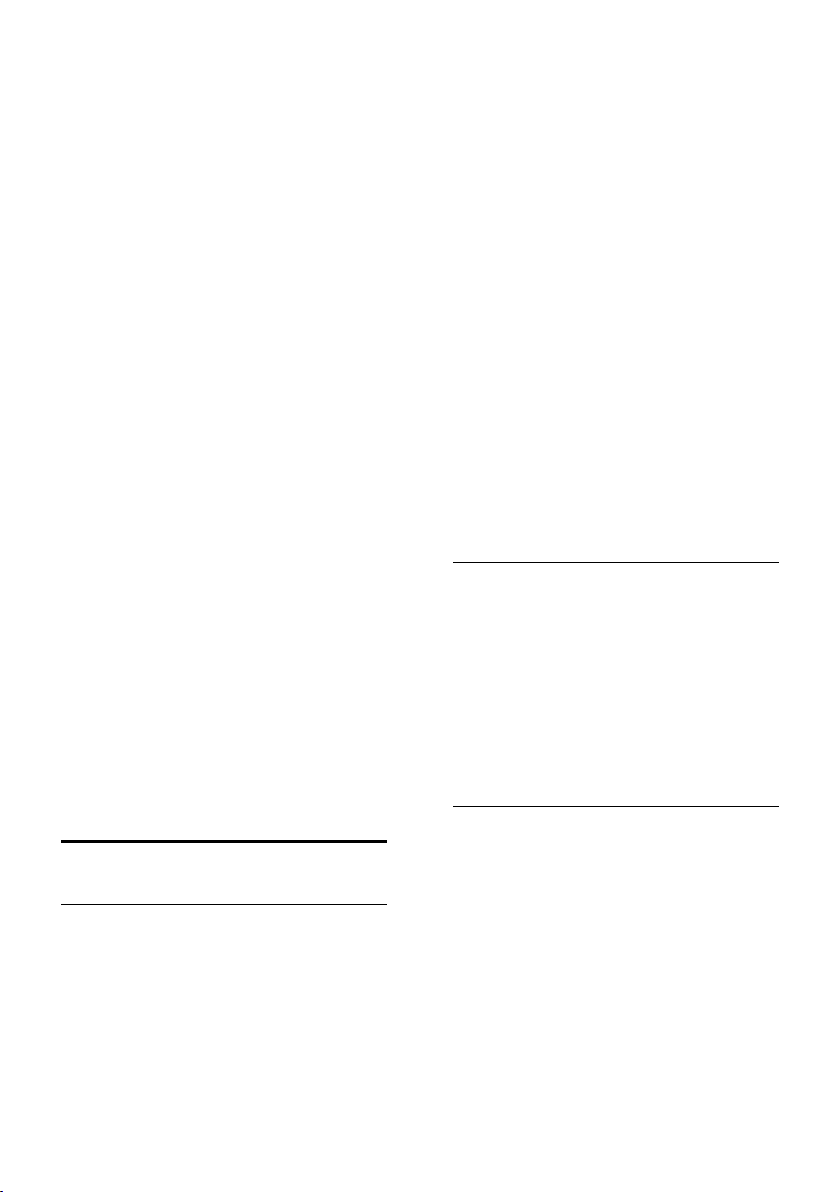
Napomena: način odabira i posudbe filma
mijenja se od videoteke do videoteke.
Dodatne informacije potražite na webstranici videoteke.
Plaćanje
Videoteka će zatražiti prijavu ili otvaranje
novog računa ako ga već nemate. Podaci za
prijavu mogu obuhvaćati vašu adresu e-pošte
i osobni PIN kod. Nakon što se prijavite
možete odabrati način plaćanja, u većini
slučajeva to je kreditna kartica ili vrijednosni
kod.
Preuzimanje filma
Nakon dovršetka plaćanja film možete
preuzeti u memoriju videozapisa. Tijekom
preuzimanja videozapisa možete nastaviti s
gledanjem uobičajenog programa sve dok
vas televizor ne obavijesti da je film spreman
za reprodukciju.
Ako otkažete preuzimanje, film i dalje
možete preuzeti prije isteka razdoblja
posudbe.
Gledanje videozapisa
1. Pritisnite tipku SMART TV na daljinskom
upravljaču da biste pristupili servisu Smart
TV.
Instalirane videoteke prikazuju se na
početnom zaslonu.
2. Odaberite trgovinu videosadržaja u kojoj
ste posudili videozapis, a potom pritisnite
OK.
3. Pomoću svojih podataka za pristup uđite u
trgovinu videosadržaja na mreži.
4. Iz popisa preuzetih videozapisa odaberite
film, a zatim za reprodukciju pritisnite OK.
Interaktivni TV
Što moţete učiniti
Putem interaktivnog televizora možete
pregledati dodatne informacije ili zabavne
stranice koje osiguravaju digitalne televizijske
kuće. Možete iskusiti pravu interaktivnost uz
izravno reagiranje na digitalni sadržaj.
Napomena: S ovom značajkom ne možete
preuzimati datoteke na televizor.
Televizijske kuće koriste različite interaktivne
televizijske sustave, primjerice sljedeće:
HbbTV (Hybrid Broadcast Broadband
TV)
iTV (Interactive TV - MHEG)
MHP (Multimedia Home Platform)
DTVi (Digital TV interactive)
Posjetite web-mjesto televizijske kuće da
biste dobili dodatne informacije o
interaktivnim sustavima dostupnima u vašoj
zemlji.
Evo nekih primjera interaktivnih aktivnosti u
kojima možete uživati:
Prikaz podataka o televizijskim
programima
Sudjelovanje u kvizu ili natjecanju
Igranje igrica
Mrežna kupovina
Plaćanje za program "video na zahtjev"
(video-on-demand, VOD)
Glasovanje
Čavrljanje
Što vam je potrebno?
Da biste uživali u ovom servisu, potrebno
vam je sljedeće:
digitalni kanali s interaktivnim servisima
ožičena ili bežična kućna mreža,
povezana s uPnP usmjerivačem
(Universal Plug and Play).
O mrežnoj vezi pročitajte u odjeljku
Povezivanje televizora > Mreţa i internet
(Stranica 52).
Pristup interaktivnoj televiziji
Većina kanala koji nude interaktivne servise
pozivaju vas da pritisnete Crveni gumb ili
OK da biste otvorili njihov interaktivni
program.
1. Prebacite se na digitalni kanal s
interaktivnim servisima.
Prilikom učitavanja aplikacije prikazuje se
trepereći simbol. Kada je aplikacija učitana,
prikazuje se ikona.
2. Pritisnite Crveni gumb ili OK da biste
pokrenuli interaktivnu aplikaciju.
3. Slijedite upute na zaslonu.
HR 20
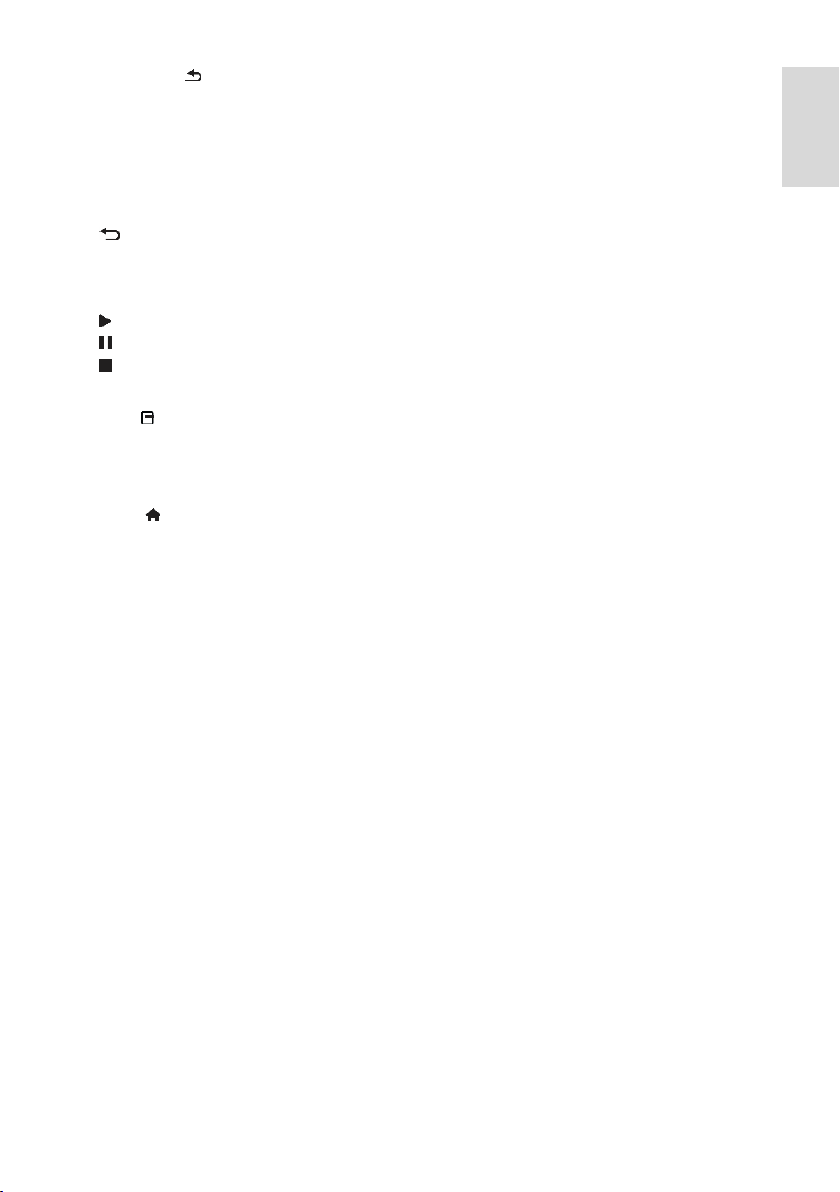
Hrvatski
4. Pritisnite tipku ili zaslonski gumb da
biste zatvorili interaktivnu stranicu.
Da biste se kretali interaktivnim
stranicama, koristite sljedeće:
Navigacijske tipke
Gumbi u boji
Numeričke tipke
Da biste upravljali reprodukcijom
videozapisa unutar interaktivnih stranica,
pritisnite:
za reprodukciju
za pauziranje
za zaustavljanje
Da biste servis HbbTV blokirali na kanalu:
1.Pritisnite OPTIONS.
2. Odaberite [HbbTV na ovom kanalu] >
[Iskljuceno].
Za blokiranje HbbTV-a na svim kanalima:
1. Pritisnite .
2. Odaberite [Podešavanje] > [TV
postavke] > [Osobne postavke] > [HbbTV]
> [Isklj.].
HR 21
